Cansado de ver que o status do Microsoft Teams fica preso em Fora do escritório? Os fóruns de discussão estão cheios de usuários que descrevem a mesma coisa.
Eles definiram um daqueles lembretes de reunião fora do escritório no Microsoft Outlook para descobrir mais tarde que o Teams também está exibindo Fora do escritório.
Outros descrevem o retorno recente de férias com mais do que fotos e memórias incríveis. Eles acessaram o Teams em seus tablets. Agora, de volta ao trabalho, o status de suas equipes ainda está preso como Fora do escritório.
Isso está acontecendo com você também? Siga o procedimento abaixo e seu esforço não será em vão.
O que posso fazer se o Microsoft Teams Status estiver travado em Fora do escritório?
1. Remova os convites do Outlook com status Fora do escritório
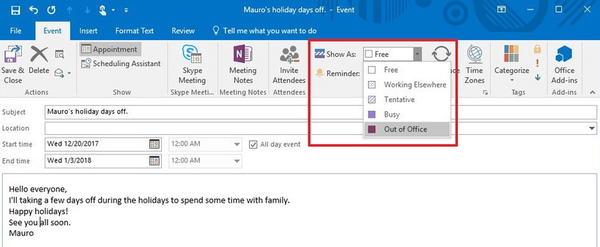
Isso parece acontecer com frequência quando uma nova versão do Teams é instalada. Se alguém lhe enviar um convite de calendário com intervalos de datas de hoje até o futuro com Ausência Temporária selecionado, ou se você criar compromissos futuros de Ausência Temporária, então o Teams também está alterando o status.
A solução mais fácil é verificar se há algum convite mencionado como Fora do Escritório. Se você encontrar esse convite, remova-o de sua agenda. Alguma diferença agora? Caso contrário, verifique as próximas soluções.
2. Desative a opção Não enviar respostas automáticas
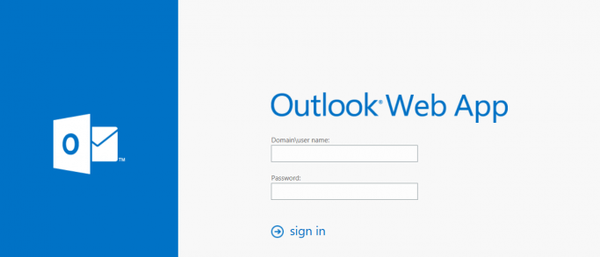
- Vamos para Outlook Web App.
- Clique no botão de engrenagem.
- Escolher Mail> Processamento automático> Respostas automáticas.
- Agora, marque a opção que diz Não envie respostas automáticas.
- Se o problema persistir, remova-o e verifique se funciona.
Se não houver eventos de ausência temporária em sua agenda, você pode tentar aplicar o procedimento acima.
3. Altere sua mensagem de status nas equipes
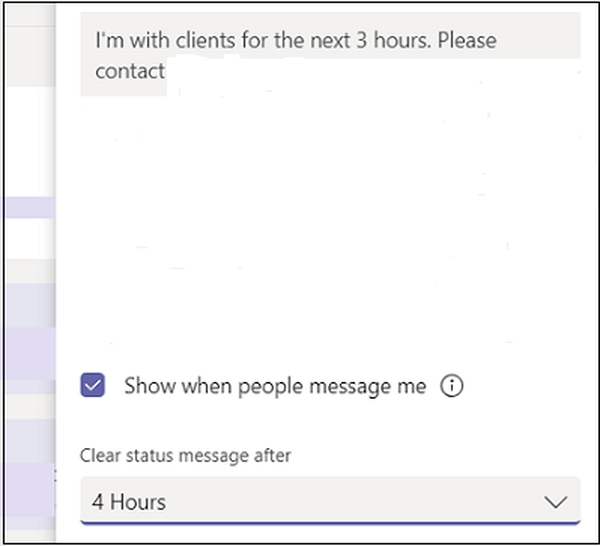
- Vá para sua perfil no topo das equipes.
- Clique Definir mensagem de status.
- Então, digite o mensagem que você deseja mostrar para outras pessoas na caixa.
- Clique Feito e está tudo pronto. As equipes serão atualizadas.
- Agora você pode deletar a mensagem.
Isso substitui a resposta de ausência temporária que está puxando do Outlook, mas apenas no Teams. Isso NÃO IRÁ substituir o que está no Outlook.
Além disso, quando você altera sua mensagem de status nas equipes, ela será sincronizada imediatamente.
O Microsoft Teams trava durante o lançamento? Confira este guia incrível e corrija o problema com facilidade.
4. Mova ou exclua o arquivo Settings.json
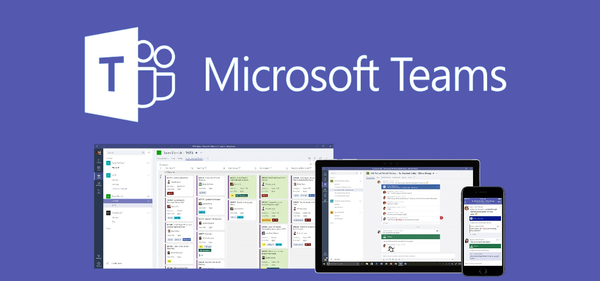
- Sair das equipes.
- Navegue até o local: C: / Nome de usuário do usuário / AppData / Roaming / MicrosoftTeams.
- Procure o arquivo Settings.json e mova-o para outro local.
- Você também pode excluí-lo (antes de excluir, primeiro faça backup).
- Em seguida, faça login no Teams para ver se o problema foi resolvido.
Nota: O arquivo mencionado acima registra a configuração geral para o usuário atual.
Outros usuários também tentaram desinstalar o Teams e fecharam todos os aplicativos do Office após reinstalá-lo ou limparam o cache e ficaram satisfeitos com os resultados. Observe que essas opções são baseadas em sugestões de terceiros, ao invés de experiência em primeira mão.
Você tem mais sugestões ou perguntas? Se sim, seja bem-vindo para postar aqui. Estamos sempre aqui para ajudá-lo ainda mais.
FAQ: Saiba mais sobre o Microsoft Teams
- Como faço para definir meu status no Microsoft Teams?
Para editar e atualizar o status do Microsoft Teams, vá até a imagem do seu perfil, passe o mouse sobre ela e selecione o Definir status opção. Insira seu novo status e confirme para que fique visível para todos.
- Como faço para exibir meu status do Microsoft Teams no Outlook?
Você pode exibir o status do Microsoft Teams no Outlook para que não precise atualizar também o status do Outlook. Para fazer isso, vá para a guia Geral, selecione Registrar equipes para definir MS Teams como o aplicativo de bate-papo do Office. Agora, reinicie o Outlook para que o status de suas equipes seja exibido no Outlook também.
- O que é uma boa mensagem fora do escritório?
Uma boa mensagem de ausência do escritório deve incluir informações completas sobre o período em que você não estará no escritório. Uma vez que esse exemplo é o seguinte: Estarei fora do escritório de [inserir data] até [inserir data]. Para solicitações urgentes, entre em contato com meu colega [inserir nome] em [inserir e-mail]. Obrigado.
Nota do Editor: esta postagem foi publicada originalmente em janeiro de 2020 e desde então foi atualizada para atualização e precisão.
- Microsoft Teams
- Códigos de erro do Microsoft Teams
- software de produtividade
 Friendoffriends
Friendoffriends


